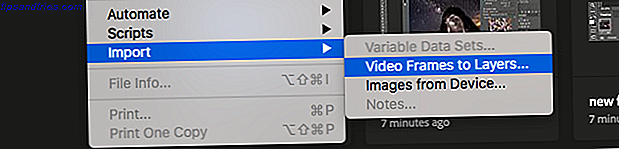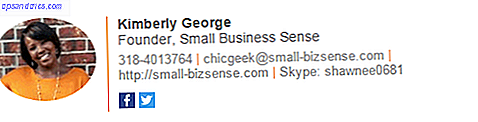I løbet af mit par måneder her på MakeUseOf har jeg nævnt Arch Linux (herefter blot kaldet "Arch") et par gange. Men Arch Linux er aldrig rigtig blevet dækket her, så folk kan stadig være lidt forvirrede med hensyn til Arch, og endnu vigtigere, hvordan man får det installeret og kører på deres computer. Du behøver ikke bekymre dig folk, da jeg har fået dig dækket med en klar vej til at få et Arch-system med GNOME, der kører på dit system.
I løbet af mit par måneder her på MakeUseOf har jeg nævnt Arch Linux (herefter blot kaldet "Arch") et par gange. Men Arch Linux er aldrig rigtig blevet dækket her, så folk kan stadig være lidt forvirrede med hensyn til Arch, og endnu vigtigere, hvordan man får det installeret og kører på deres computer. Du behøver ikke bekymre dig folk, da jeg har fået dig dækket med en klar vej til at få et Arch-system med GNOME, der kører på dit system.
Om Arch
Arch er en fordeling, der koncentrerer sig om KISS-princippet (Keep It Short and Simple). Derfor er hele fordelingen meget minimalistisk og værdier kode korrekt. Arch har ingen standardindstillinger. Som advarsel fokuserer Arch meget på terminalen. Så gå videre og start den op, log ind på det, og kør installationsskriptet, som begynder din rejse.

Når du først har installeret Arch's base på din harddisk, starter du fra det og starter med installationen af den grafiske server, lydserveren og til sidst arbejder op til skrivebordsmiljøet. Med andre ord opbygger du dit eget personlige system fra næsten (men ikke helt) bunden, så der er ikke noget "fedt". Du kan installere et hvilket som helst af de desktop-miljøer, det har at tilbyde, eller du kan springe over alt det og bruge din Arch-boks som server. Hvad du gør med det, er op til dig.
Kom i gang
Så som jeg sagde, skal du først downloade base ISO fra deres hjemmeside. Til min testinstallation bruger jeg VirtualBox, og fordi den emulerede hardware til VirtualBox kræver nogle få forskellige pakker end rå hardware, vil nogle få dele af denne serie ikke arbejde ord for ord. Når et øjeblik opstår, giver jeg dig besked og forsøger at give klare anvisninger til, hvad der er muligt for din rå hardware.
Når downloadet er færdigt, skal du brænde det på en cd eller en USB-stick. Når det er færdigt, skal du starte og starte din computer fra det pågældende medie, og det vil indlæse på loginskærmen med instruktioner om, hvad du skal gøre næste gang. Skærmen fortæller dig, hvad root og bruger logins er, så fortsæt og brug root login, fordi du vil have så mange tilladelser som muligt for at udføre en installation.
Installation
Når du logger ind, vil den næste skærm fortælle dig, at du skal køre / bukke / konfigurere for at starte installationsskriptet. Det vil så byde dig velkommen til installationen og fortsætte.

Du skal først vælge kilden. Medmindre du downloadede netinstall ISO, anbefaler jeg at installere fra cd'en. Derefter skal du indstille uret, hvilket skal være ligetil. Du skal også vælge, om det skal indstille BIOS-tiden som UTC eller lokaltid. Medmindre du har en Windows-partition på din harddisk, vil jeg anbefale at bruge UTC.

Det næste skridt er at opdele din harddisk. Du kan gøre dette automatisk, hvor du kan angive størrelserne på / boot, swap og /, hvor / hjem vil tage resten af harddisken op. Du skal også vælge det filsystem, du ønsker at bruge, og acceptere en sidste bekræftelse, inden ændringerne finder sted.

Fortsæt med at vælge pakker er det næste trin. Det vil først spørge dig om du vil installere basen og base-devel, men medmindre du specifikt har brug for base-devel, ville jeg bare installere base. Dernæst får du en liste over andre mulige pakker til installation. De første, der alle er markerede, tilhører basegruppen, så du skal beholde dem. Nedenfor er nogle andre pakker. Du bør se igennem dette for at se, hvad du måske har brug for, såsom sudo, tzdata, openssh, kernel headers og eventuelt WiFi-værktøjer. Du kan vælge pakker, du vil have med mellemrumstasten, og trykke på enter vil fortsætte til næste skærmbillede.
Efter at have valgt de pakker, der skal installeres, er det næste skridt at installere dem.

På bare et par minutter får du en skærm, der siger at installationen er færdig. Hit enter for at forlade det stadium, og du vil igen blive mødt af menuen.

Derefter skal du konfigurere dit system til alt, der kan konfigureres på dette tidspunkt. Først skal du redigere /etc/rc.conf . Vælg den fil, og rul derefter ned, indtil du finder værtsnavn . Mellem citatmærkerne skal du ændre myhost til noget andet, der identificerer din computer. Resten af standardindstillingerne skal være i orden. Tryk Ctrl + X og Y for at gemme, og gå derefter over til /etc/pacman.d/mirrorlist . Her skal du gå igennem listen og vælge nogle servere, du gerne vil trække opdateringer fra.
Du bør helst aktivere servere, der er geografisk tæt på dig. For at aktivere en server skal du slette # foran linjen. Når du har gjort det til alle servere, du gerne vil tjekke, gemmer du med Ctrl + X og Y. Endelig skal du angive din rodadgangskode, hvilket er selvforklarende. Nu kan du rulle til bunden af menuen og trykke på Udført .
Endelig Stretch
Endelig installer GRUB. Hvis du har andre operativsystemer, skal du tilføje dem i konfigurationen. Det beder dig bekræfte. Vælg, hvor du skal installere, lad det installere, tryk OK, og skriv genstart for at genstarte. Du er endelig færdig!
Hvis du følger denne artikel, hvordan gik din Arch Linux-installation? Noget der skal forbedres? Hvis du ikke har prøvet endnu, skal du? Lad os vide i kommentarerne!